Indexer Diagnostics Tool: Fixa Windows 10 Search Indexer-problem
Windows Search Indexer är en tjänst i Windows 10 , som ser till att hitta en fil eller innehåll i den när du begär det. Men som alla andra tjänster på Windows är den inte utan problem. Ibland orsakar det hög CPU-användning ; ibland fungerar det bara inte. (doesn’t work.)Microsoft har rullat ut Indexer Diagnostics Tool , som kan identifiera problem och problem med Windows Search Indexer .
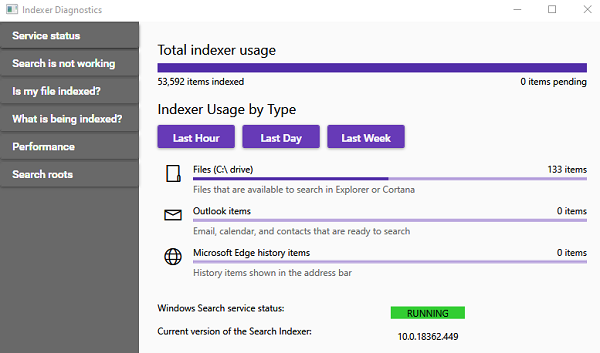
Indexer Diagnostics Tool från Microsoft
När du startar diagnostikverktyget, var beredd på att bli imponerad. Det är inte bara ytterligare ett fix-it-verktyg från Microsoft , utan en välgjord app! Till vänster har du följande meny:
- Servicestatus
- Sökningen fungerar inte
- Är min fil indexerad
- Vad indexeras?
- Prestanda
- Sökverktyg
Den erbjuder många verktyg för att leta efter problem som Windows Search ofta möter. När du inte kan hitta en fil eller tjänsten är avstängd kan du hitta en lösning med den här appen.
(Fix Windows 10) Åtgärda problem med Windows 10 Search Indexer
1] Servicestatus
Det är instrumentpanelen där du får veta antalet indexerade filer, lista över indexerade enheter, Outlook- objekt och Microsoft Edge History -objekt. Du kan filtrera användningen efter den senaste timmen eller dagen eller veckan. Du kan också se söktjänstens status och version.
2] Sökningen fungerar inte

Om Windows 10 Search inte fungerar, vägleder det här avsnittet dig hur du åtgärdar dem. Det inkluderar problem som att sökningen inte fungerar(Search ist not working) , att starta om hjälpte inte(Restarting didn’t help) , att starta om fungerade inte på grund av en bugg(Restarting didn’t work because of bug) .
3] Är min fil indexerad

Om en av dina filer inte visas i sökresultaten kan du kontrollera statusen här. Diagnostikverktyget hjälper dig att identifiera det exakta problemet. Till exempel, i bilden ovan har de avancerade attributen för filen ett problem. Resten av kontrollerna handlar om existensen av filen, omfattning, väntande webbadresser(URLs) , fråga från indexerare och mer var bra.
4] Vad indexeras?

Den listar ned enheter och mappar, som ingår för indexering och sökvägar som är uteslutna. Du kan manuellt lägga till mappsökvägar till båda.
5] Prestanda
Indexer Diagnostics- verktyget visar antalet misslyckade/lyckade frågor i Windows . Tillsammans med det kommer du att se:
- Resursspårning(Resource Tracing) om sökindexeraren använder för mycket resurs
- Funktionell spårning och insamling(Application) av programloggar som hjälper till att lösa problemet
- File Bug- knappen gör att du kan skicka in input med Feedback Hub
6] Sök rötter
Detta är endast för information och visar var indexeraren kommer att börja sin sökning.
Indexeringsproblem är utbredda, och det här verktyget borde göra det mycket enkelt för alla att ta reda på problem och även lösa problem. Den finns att ladda ner här i Microsoft Store .
Jag hoppas att verktyget hjälper dig att lösa Windows 10-indexeringsproblem.(I hope the tool helps you resolve Windows 10 Indexing issues.)
Related posts
Sök Indexerare och indexeringstips och tricks för Windows 11/10
Så här fixar du Microsoft Windows Search Indexer slutade fungera och stängdes
Windows Search Indexer slutade fungera och stängdes
Åtgärda felet Sök misslyckades när du kör Chrome Malware Scanner
Åtgärda sökfältet i Windows 10 saknas
Rensa upp Googles sökresultatsida för att endast visa organiska länkar
Hur man hittar liknande bilder online med omvänd bildsökning
Så här använder du den nya sökfunktionen med en skärmdump i Windows 10
Vad är Tab to Search i Firefox och hur inaktiverar man det?
Återställ knapparna Visa bild och Sök efter bild på Google
Shodan är en sökmotor för internetanslutna enheter
Windows Search Indexering fortsätter att starta om från början efter omstart
5 funktioner där Microsoft Bing Search överträffar Google
Så här skapar du samlingar för Bing-sökresultat med funktionen Mina samlingar
Så här fixar du att Outlook-sökning inte fungerar
Hur man ändrar standardsökmotor i Edge-webbläsaren
Hur man aktiverar eller inaktiverar sökrutan på sidan Ny flik i Edge
Inaktivera Cloud Content Search i aktivitetsfältets sökruta i Windows 11/10
Åtgärda Windows 10 Start-menyn Sökning fungerar inte
Så här rensar du Windows sökhistorik och tar bort senaste aktiviteter
